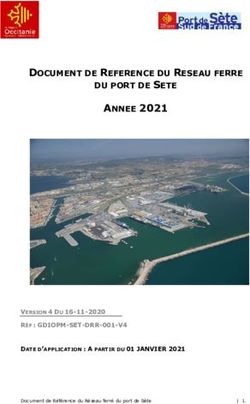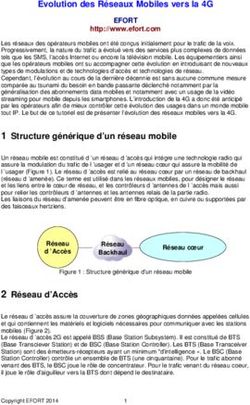ROGERS ROCKET HUB NETCOMM LIBERTY SERIES
←
→
Transcription du contenu de la page
Si votre navigateur ne rend pas la page correctement, lisez s'il vous plaît le contenu de la page ci-dessous
Préface
Le but de ce manuel est de vous fournir des informations détaillées sur l’installation, le fonctionnement et l’application de votre routeur
HSPA sans fil avec voix.
Avis important et précaution de sécurité
• Avant de réparer ou de démonter cet appareil, débranchez toujours toutes les lignes électriques ou téléphoniques de l’appareil.
• Utilisez une alimentation électrique appropriée, de préférence l’adaptateur secteur fourni avec une sortie de CC 12 V 1,5 A
• Ne faites pas fonctionner l’appareil près de gaz ou vapeurs inflammables. Mettez l’appareil hors tension lorsque vous êtes près d’une
station essence, d’un dépôt de carburant ou une usine chimique/dépôt. Le fonctionnement de ces matériels dans des atmosphères
potentiellement explosives peut représenter un risque pour la sécurité.
• L’appareil et l’antenne ne doivent être utilisés qu’à un minimum de 20 cm du corps humain.
• Le fonctionnement de cet appareil est susceptible d’affecter les dispositifs médicaux électroniques, comme les prothèses auditives et
les stimulateurs cardiaques
• Les antennes doivent être connectées à cet appareil avant d’y brancher le cordon téléphonique.
• Le cordon téléphonique doit être débranché avant de débrancher les antennes.
Guide de l’Usager 3G10WVR2 YML10WVR2
2 www.netcommlimited.comRogers Rocket™ Hub
NetComm LIBERTY Series
Table of Contents
Introduction������������������������������������������������������������������������������������������������������������������������������������������������������������������������������������������� 5
1.1 Caractéristiques�����������������������������������������������������������������������������������������������������������������������������������������������������������������������������������������������������5
1.2 Contenu de la boîte������������������������������������������������������������������������������������������������������������������������������������������������������������������������������������������������5
1.3 Voyants DEL����������������������������������������������������������������������������������������������������������������������������������������������������������������������������������������������������������6
1.4 Face arrière������������������������������������������������������������������������������������������������������������������������������������������������������������������������������������������������������������7
Installation rapide���������������������������������������������������������������������������������������������������������������������������������������������������������������������������������� 9
2.1 Procédure d’installation������������������������������������������������������������������������������������������������������������������������������������������������������������������������������������������9
Interface Utilisateur Web��������������������������������������������������������������������������������������������������������������������������������������������������������������������� 11
3.1 Paramètres par défaut������������������������������������������������������������������������������������������������������������������������������������������������������������������������������������������11
3.2 Paramètres TCP/IP����������������������������������������������������������������������������������������������������������������������������������������������������������������������������������������������11
3.3 Procédure de connexion��������������������������������������������������������������������������������������������������������������������������������������������������������������������������������������14
3.4 Page d’accueil de l’interface utilisateur Web���������������������������������������������������������������������������������������������������������������������������������������������������������14
Paramètres 3G������������������������������������������������������������������������������������������������������������������������������������������������������������������������������������� 16
4.1 3G Installation du service�������������������������������������������������������������������������������������������������������������������������������������������������������������������������������������16
4.2 Configuration du PIN��������������������������������������������������������������������������������������������������������������������������������������������������������������������������������������������17
Sans fil������������������������������������������������������������������������������������������������������������������������������������������������������������������������������������������������� 20
5.1 Sécurité���������������������������������������������������������������������������������������������������������������������������������������������������������������������������������������������������������������21
5.2 Configuration�������������������������������������������������������������������������������������������������������������������������������������������������������������������������������������������������������23
5.3 Filtre MAC������������������������������������������������������������������������������������������������������������������������������������������������������������������������������������������������������������25
5.4 Infos de station����������������������������������������������������������������������������������������������������������������������������������������������������������������������������������������������������26
Gestion������������������������������������������������������������������������������������������������������������������������������������������������������������������������������������������������� 28
6.1 Paramètres de l’appareil���������������������������������������������������������������������������������������������������������������������������������������������������������������������������������������28
6.2 Configurer l’agent SNMP sur le routeur 3G1OWVR2��������������������������������������������������������������������������������������������������������������������������������������������30
6.3 Protocole SNTP (Simple Network Time Protocol)�������������������������������������������������������������������������������������������������������������������������������������������������31
6.4 Contrôle d’accès��������������������������������������������������������������������������������������������������������������������������������������������������������������������������������������������������32
Configuration avancée������������������������������������������������������������������������������������������������������������������������������������������������������������������������ 35
7.1 Réseau local (LAN)�����������������������������������������������������������������������������������������������������������������������������������������������������������������������������������������������35
7.2 Traduction d’adresse réseau (NAT)�����������������������������������������������������������������������������������������������������������������������������������������������������������������������37
7.3 Sécurité���������������������������������������������������������������������������������������������������������������������������������������������������������������������������������������������������������������39
7.4 Acheminement�����������������������������������������������������������������������������������������������������������������������������������������������������������������������������������������������������41
Voix������������������������������������������������������������������������������������������������������������������������������������������������������������������������������������������������������� 44
État������������������������������������������������������������������������������������������������������������������������������������������������������������������������������������������������������� 46
8.1 Diagnostiques������������������������������������������������������������������������������������������������������������������������������������������������������������������������������������������������������46
8.2 Journal système���������������������������������������������������������������������������������������������������������������������������������������������������������������������������������������������������47
8.3 Réseau 3G�����������������������������������������������������������������������������������������������������������������������������������������������������������������������������������������������������������47
8.4 Statistiques����������������������������������������������������������������������������������������������������������������������������������������������������������������������������������������������������������51
8.5 Route�������������������������������������������������������������������������������������������������������������������������������������������������������������������������������������������������������������������52
8.6 Protocole ARP�����������������������������������������������������������������������������������������������������������������������������������������������������������������������������������������������������52
8.7 Protocole DHCP (protocole de configuration dynamique de l’hôte)�����������������������������������������������������������������������������������������������������������������������53
8.8 PING��������������������������������������������������������������������������������������������������������������������������������������������������������������������������������������������������������������������53
Annexe A : Serveur d’impression������������������������������������������������������������������������������������������������������������������������������������������������������� 55
For Windows Vista/7��������������������������������������������������������������������������������������������������������������������������������������������������������������������������������������������������55
Pour Mac OSX�����������������������������������������������������������������������������������������������������������������������������������������������������������������������������������������������������������57
Annexe B: USB Storage���������������������������������������������������������������������������������������������������������������������������������������������������������������������� 59
For Windows Vista/7��������������������������������������������������������������������������������������������������������������������������������������������������������������������������������������������������59
Pour Mac OSX�����������������������������������������������������������������������������������������������������������������������������������������������������������������������������������������������������������59
Informations légales et réglementaires���������������������������������������������������������������������������������������������������������������������������������������������� 60
YML10WVR2 Guide de l’Usager 3G10WVR2
www.netcommlimited.com 3NetComm LIBERTY Series
Rogers Rocket Hub
Introduction
Avec la popularité croissante de la norme 3G dans le monde entier, ce routeur HSPA WiFi avec voix vous offre une couverture tri-bande à
travers les réseaux cellulaires qui s’étendent à travers le monde.
En suivant de simples instructions, étape par étape trouvées sur la clé USB Connection Manager, vous pouvez partager votre connexion avec
plusieurs périphériques sans fil et filaire en utilisant le réseau 3G.
Ce routeur intègre un module HSPA Sierra Wireless, qui télécharge à des vitesses turbo pouvant aller jusqu’à 7.2 Mbps.
Ce routeur offre également des fonctionnalités de sécurité de pointe telles que le cryptage des données du protocole WPA (Wi-Fi
Protected Access-Accès WiFi protégé), des pare-feu et des réseaux privés virtuels (VPN) assurant l’accès direct.
1.1 Caractéristiques
• Ce routeur HSPA WiFi avec voix vous permet partager votre connexion 3G avec plusieurs périphériques sans fil et filaire
• Vous offre une couverture dans le monde entier grâce au triple bande HSUPA / HSDPA / UMTS (850 / 1900 / 2100 MHz), et quadri-
bande EDGE / GSM (850 / 900 / 1800 / 1900 MHz)
• Module multimode intégré HSUPA/HSDPA/UMTS/EDGE/GPRS/GSM
• 1 port RJ11 pour les appels vocaux sur le réseau 3G via un standard téléphonique analogique connecté (non inclus).
• Point d’accès intégré 802.11g/54Mbps (rétrocompatible avec la norme 802.11b)
• Cryptage sans fil du WPA (WiFi Protected Access)/ WPA2 (WiFi Protected Access 2) et 802.1x
• Fonctionnalités de routage de route statique et protocole d’information de routage (Protocol Routing Information- RIP)/RIP v2
• Filtrage d’adresse de contrôle d’accès au support (MAC- Media Access Control) et IP
• Traduction d’adresse réseau (Network Address Translation - NAT)/ Traduction d’adresse de port (Port Address Translation-PAT)
• Prise en charge de l’Universal Plug and Play (UPnP) et de l’espionnage par le protocole de gestion de groupe IGMP (Internet
• Group Management Protocol -IGMP)
• Prise en charge du réseau virtuel privé (VPN) d’accès direct
• Serveur/relais/client DHCP (Dynamic Host Configuration Protocol)
• Système des noms de domaine (DNS-Domain Name System) par proxy et système des noms de domaine dynamique (Dynamic
• Domain Name System DDNS)
• Gestion basée sur le Web
• Interface en ligne de commande (CLI-Command Line Interface) via Telnet
• Sauvegarde de configuration et restauration
• Configuration à distance
• Mise à niveau du microprogramme module 3G et du routeur
• Prise en charge du mode demi-pont
• Prise en charge du protocole SNMP (Simple Network Management Protocol)
1.2 Contenu de la boîte
Votre boîte devrait contenir les éléments ci-dessous :
• Routeur HSPA WiFi avec voix — 3G10WVR2
• Guide de démarrage rapide papier
• Câble Ethernet
• Carte de sécurité sans fil
• 1 Antennes 3G
• Alimentation électrique
• Support CDROM
YML10WVR2 Guide de l’Usager 3G10WVR2
www.netcommlimited.com 51.3 Voyants DEL
La face avant des voyants DEL est présentée dans cette illustration et suivis d’explications détaillées dans le tableau ci-dessous.
LED Color Mode Description
ALI MENTATI ON Rouge Ac t i vé Al i m e nt at i o n s o u s te n s i o n
D é s a c t i vé Al i m e nt at i o n h o r s te n s i o n
Téléphone Rouge Ac t i vé L i gn e d e té l é p h o n e a c t i ve
D é s a c t i vé L i gn e d e té l é p h o n e i n a c t i ve o u p a s co n n e c té e
C l i gn o t a nt N o u ve a u co u r r i e r vo c a l
R éseau local Rouge Ac t i vé Pé r i p h é r i q u e s o u s te n s i o n co n n e c té a u p o r t a s s o c i é ( co m p re n d
LAN1~2 l e s p é r i p h é r i q u e s ave c c a p a c i té d e ré ve i l p a r ré s e a u l o c a l o ù u n e
te n s i o n l é g è re e s t fo u r n i e à u n e co n n ex i o n Et h e r n e t )
D é s a c t i vé Au c u n e a c t i v i té, m o d e m h o r s te n s i o n , p a s d e c â b l e o u a u c u n p é r i
p h é r i q u e s o u s te n s i o n co n n e c té a u p o r t a s s o c i é
C l i gn o te Ac t i v i té p ré s e nte d u ré s e a u l o c a l L A N ( t ra f i c d a n s l e s d e u x s e n s )
WiFi Rouge Ac t i vé Le m o d u l e s a n s f i l e s t p rê t.
D é s a c t i vé Le m o d u l e s a n s f i l n’e s t p a s i n s t a l l é.
C l i gn o te Le s d o n n é e s s o nt t ra n s m i s e s o u re ç u e s p a r Wi - Fi .
I nter net Rouge C l i gn o te Le s d o n n é e s s o nt t ra n s m i s e s p a r l a co n n ex i o n I nte r n e t
D é s a c t i vé Au c u n e co n n ex i o n à I nte r n e t o u ro u te u r h o r s te n s i o n
Ac t i vé Co n n ex i o n I nte r n e t é t a b l i e
3G Rouge Ac t i vé Co n n ex i o n I nte r n e t é t a b l i e
C l i gn o te Co n n ex i o n e n co u r s ave c l a s t at i o n d e b a s e ce l l u l a i re UMTS
D é s a c t i vé A u c u n e co n n ex i o n ave c l a s t at i o n d e b a s e ce l l u l a i re UMTS ,
a u c u n e a c t i v i té o u ro u te u r h o r s te n s i o n .
2G Rouge Ac t i vé Co n n ex i o n I nte r n e t é t a b l i e
C l i gn o te Co n n ex i o n e n co u r s ave c u n e s t at i o n d e b a s e ce l l u l a ire E D G E,
G P R S o u G SM
D é s a c t i vé Au c u n e co n n ex i o n ave c l a s t at i o n d e b a s e ce l l u l a i re E D G E, G P R S
o u G SM, a u c u n e a c t i v i té o u ro u te u r h o r s te n s i o n .
Bas Rouge Ac t i vé Pu i s s a n ce d e s i gn a l f a i b l e
D é s a c t i vé Au c u n e a c t i v i té, ro u te u r h o r s te n s i o n o u s u r a u t re p u i s s a n ce
d e s i gn a l
M oyen Rouge Ac t i vé Pu i s s a n ce d e s i gn a l m oye n n e
D é s a c t i vé Au c u n e a c t i v i té, ro u te u r h o r s te n s i o n o u s u r a u t re p u i s s a n ce d e
s i gn a l
Haut Rouge Ac t i vé Pu i s s a n ce d e s i gn a l é l e vé e
D é s a c t i vé Au c u n e a c t i v i té, ro u te u r h o r s te n s i o n o u s u r a u t re p u i s s a n ce d e
s i gn a l
REMARQUE : Les six voyants DEL sur le côté droit de l’affichage de la face avant (Internet, 3G, 2G, bas, moyen, haut)
s’allument et s’éteignent si la protection de code PIN est activée. Dans ce cas, vous devriez consulter la
section 4.2.1 Protection de code PIN pour de plus amples instructions.
Guide de l’Usager 3G10WVR2 YML10WVR2
6 www.netcommlimited.comRogers Rocket™ Hub
NetComm LIBERTY Series
1.4 Face arrière
La face arrière contient les ports pour les connexions des données et de l’alimentation.
Antenne 3G principale (amovible, connexion SMA)
Prise d’alimentation pour l’entrée de l’alimentation CC (12 V CC / 1.5 A)
Bouton d’alimentation
Fente de carte USIM
Antenne 3G auxiliaire (intégrées)
Port USB (Pour la connexion d’une imprimante USB ou d’un périphérique de stockage USB)
Bouton Réinitialiser
Port de téléphone (pour les appels vocaux à circuit commuté)
2 Ports Ethernet RJ-45
YML10WVR2 Guide de l’Usager 3G10WVR2
www.netcommlimited.com 7Rogers Rocket™ Hub
NetComm LIBERTY Series
Installation rapide
2.1 Procédure d’installation
Ces étapes expliquent comment installer rapidement votre routeur 3G :
1. Fixez les deux antennes 3G fournies aux ports marqués Main et AUX au dos du routeur. Il faut les visser dans le sens des aiguilles
d’une montre.
2. Insérez votre carte SIM (jusqu’à ce que vous entendiez un déclic) dans la fente USIM au dos du routeur.
3. Connectez le câble réseau jaune à l’un des ports jaunes trouvés au dos du routeur.
4. Connectez l’autre extrémité du câble réseau jaune au port de votre ordinateur.
5. Si nécessaire, connectez un téléphone analogique au port libellé « Phone » à l’aide d’un câble RJ-11 (non fourni).
6. Connectez l’adaptateur de courant à la prise de courant au dos du routeur.
7. Branchez l’adaptateur secteur dans la prise murale puis appuyez sur le bouton d’alimentation en position ON (in).
8. Configurez le routeur via l’interface utilisateur Web (WUI).
REMARQUE : Les chapitres 3 à 8 expliquent comment installer et utiliser l’interface utilisateur Web (WUI)
9. Enregistrez la configuration du routeur et redémarrez (voir la section 6.5).
Ordinateur portable
Téléphone intelligent
Tour 3G
Imprimante USB Storage
OR
Téléphone
Ordinateur
Ordinateur
YML10WVR2 Guide de l’Usager 3G10WVR2
www.netcommlimited.com 9Interface Utilisateur Web
Rogers Rocket™ Hub
NetComm LIBERTY Series
Interface Utilisateur Web
Cette section décrit comment accéder à l’appareil via l’interface utilisateur Web à l’aide d’un navigateur Web tel que Microsoft Internet
Explorer (version 6.0 ou ultérieure).
3.1 Paramètres par défaut
Les éléments suivants sont les paramètres par défaut pour l’appareil.
• Accès local (LAN) (nom d’utilisateur: admin, mot de passe : admin).
• Accès à distance (WAN) (nom d’utilisateur: Support, mot de passe : support)
• Accès de l’utilisateur (nom d’utilisateur : Utilisateur, mot de passe : utilisateur)
• Adresse IP du réseau local LAN : 192.168.1.1
• Accès à distance du réseau étendu WAN : désactivé
• NAT et pare-feu: activé
• Serveur DHCP (Dynamic Host Configuration Protocol) sur l’Interface de réseau local LAN : activé
Note technique :
Au cours de la mise sous tension, l’appareil initialise tous les paramètres aux valeurs par défaut. Il lira alors le profil de configuration depuis la section de stockage permanent de
la mémoire flash. Les attributs par défaut sont écrasés quand des attributs identiques avec des valeurs différentes sont configurés. Le profil de configuration dans le stockage
permanent peut être créé via l’interface utilisateur Web ou l’interface utilisateur telnet, ou d’autres protocoles de gestion. La configuration par défaut d’usine peut être restaurée, soit
en appuyant sur le bouton de réinitialisation pendant plus de cinq secondes jusqu’à ce que la puissance indique un voyant DEL clignotant ou en cliquant sur l’option Restaurer la
configuration par défaut dans l’écran Restaurer les paramètres par défaut.
3.2 Paramètres TCP/IP
Il est probable que votre ordinateur obtienne automatiquement une adresse IP et se joint au réseau. C’est parce que le serveur DHCP
(Dynamic Host Configuration Protocol) (sur l’appareil) se lancera automatiquement lorsque votre routeur se met sous tension
Cette attribution automatique exige que DHCP soit configuré sur vos ordinateurs. Il est probable que c’est déjà le cas, mais s’il vous est
demandé de le configurer, veuillez vous reporter aux instructions ci-dessous.
Windows XP/Vista/7
Mode DHCP
Lorsque votre routeur se met sous tension, le serveur DHCP (Dynamic Host Configuration Protocol) (sur l’appareil) se lancera
automatiquement. Pour configurer votre ordinateur pour le mode DHCP, vérifiez les propriétés du protocole Internet de votre Connexion au
réseau local. Vous pouvez configurer votre ordinateur pour le mode DHCP en sélectionnant Obtenir automatiquement une adresse IP dans la
boîte de dialogue illustrée ci-dessous.
YML10WVR2 Guide de l’Usager 3G10WVR2
www.netcommlimited.com 11Mode IP STATIQUE
Pour configurer manuellement votre routeur, votre ordinateur doit avoir une adresse IP statique au sein du sous-réseau du routeur. Les étapes
suivantes indiquent comment configurer l’adresse IP de votre ordinateur en utilisant le sous-réseau 192.168.1.x. Ce qui suit suppose que vous
utilisez Windows XP.
1. Depuis la fenêtre Network Connections (Connexions réseau), ouvrez Local Area Connection (Connexion au réseau local), (Vous
pouvez également accéder à cet écran en double-cliquant sur l’icône Local Area Connection sur votre barre des tâches). Cliquez sur le
bouton Properties (Propriétés)
2. Sélectionnez Internet Protocol (TCP/IP) puis cliquez sur le bouton Properties. L’écran devrait maintenant s’afficher comme ci- dessous.
Modifiez l’adresse IP au domaine de 192.168.1.x (1 < x < 254) avec le masque de sous-réseau de 255.255.255.0. Régler le routeur par
défaut et le serveur DNS à l’adresse IP du routeur.
REMARQUE : L’adresse IP du routeur est 192.168.1.1 (par défaut), de sorte que l’ordinateur doit être renseigné avec une IP différente. Dans le cas ci-dessous, l’adresse IP de l’ordinateur
assignée est 192.168.1.2
3. Cliquez sur OK pour enregistrer les paramètres.
MAC OSX 10.4
Mode DHCP
Pour configurer votre Apple Mac pour le mode DHCP, parcourez le menu Apple et sélectionnez System Preferences (Préférences Système).
Dans le menu Préférences Système, cliquez sur l’icône Network (Réseau), puis sélectionnez Ethernet. Ensuite, sélectionnez Using DHCP depuis
la liste déroulante Configurer. Après avoir cliqué sur Apply (Appliquer), l’adresse IP de votre Mac sera désormais attribuée automatiquement à
partir de la passerelle.
Guide de l’Usager 3G10WVR2 YML10WVR2
12 www.netcommlimited.comRogers Rocket™ Hub
NetComm LIBERTY Series
Mode STATIQUE
Si vous ne souhaitez pas utiliser l’attribution automatique des adresses IP et voulez configurer manuellement votre routeur, votre ordinateur
doit avoir une adresse IP statique au sein du sous-réseau de routeur. Les étapes suivantes indiquent comment configurer l’adresse IP de votre
ordinateur en utilisant le sous-réseau 192.168.1.x.
1. Parcourez le menu Apple et sélectionnez System Preferences (Préférences Système). Dans Préférences Système, cliquez sur l’icône
Network (Réseau), puis sélectionnez la connexion Ethernet.
2. Depuis la liste déroulante Configurer, vous pouvez configurer votre ordinateur au mode IP statique en sélectionnant l’option Manually
(manuellement).
3. Choisissez une adresse IP entre 192.168.1.2 - 192.168.1.254 (Ne choisissez pas l’IP du routeur 192.168.1.1). Saisissez cette adresse IP
dans le champ marqué IP Address (Adresse IP), et saisissez un masque de sous-réseau de 255.255.255.0
4. Configurez le routeur et le champ du serveur DNS à 192.168.1.1 (l’adresse IP du routeur).
REMARQUE : L’adresse IP du routeur est 192.168.1.1 (par défaut), de sorte que l’ordinateur doit être renseigné avec une IP différente de celle du routeur. Dans le cas ci-dessous,
l’adresse IP de l’ordinateur assignée est 192.168.1.2
5. Cliquez sur Appliquer pour enregistrer les paramètres
YML10WVR2 Guide de l’Usager 3G10WVR2
www.netcommlimited.com 133.3 Procédure de connexion
Pour vous connecter à l’interface web, suivez les étapes ci-dessous :
REMARQUE : Les paramètres par défaut peuvent être trouvés à la section 3.1 Paramètres par défaut.
1. Ouvrez un navigateur Web et saisissez l’adresse IP par défaut du routeur dans le champ de l’adresse Web. Dans ce cas
http://192.168.1.1.
REMARQUE : _Pour l’administration locale, l’ordinateur exécutant le navigateur doit être relié à Ethernet, et pas nécessairement à l’appareil. Pour l’accès distant, utilisez l’adresse IP
WAN adresse indiquée sur l’écran de la page d’accueil WUI et de connexion avec le nom d’utilisateur et mot de passe à distance.
2. Une boîte de dialogue s’affiche, comme illustrée ci-dessous. Saisissez le nom d’utilisateur et le mot de passe par défaut, tels que
définis à la section 3.1 Paramètres par défaut. Cliquez sur OK pour continuer.
REMARQUE : Le mot de passe de connexion peut être modifié ultérieurement (voir 6.4.2 Mots de passe)
3. Une fois connecté pour la première fois, vous arriverez à cet écran.
3.4 Page d’accueil de l’interface utilisateur Web
L’interface utilisateur Web (WUI) est divisée en deux panneaux de fenêtre, le menu principal (sur le dessus) et l’écran d’affichage (sur le bas).
Le menu principal se compose des options suivantes: Basique, Paramètres 3G, Sans fil, Gestion, Avancé, et État.
La sélection d’une de ces options ouvrira un sous-menu avec plus d’options. Basic (Basique) est discuté ci-après tandis que les chapitres
suivants présentent les autres sélections du menu principal.
REMARQUE :Les options de menu disponibles dans l’interface utilisateur Web sont basées sur la configuration de l’appareil et des privilèges de l’utilisateur (c’est-à-dire local ou à
distance).
BASIQUE / ACCUEIL
L’écran (Basique/Accueil) est la page d’accueil WUI et la première sélection sur le menu principal. Elle fournit des informations concernant le
microprogramme, le 3G, et la configuration IP.
Le tableau suivant fournit plus de détails
CHAMPS DESCRIPTION
Ve r s ion du logiciel La version du logiciel de l ’a p p a re i l.
Ve r s ion du matér iel La version du matér iel de l ’a p p a re i l.
Ve r s ion du chargeur de programme La version du charge urde p ro gra m m e d e l ’a p p a re i l.
Ve r s ion du pilote sans fil La version du pilote sans fil d u m o d u l e s a n s f i l.
R é s e au Le nom ou autre référence d e l ’o p é rate u r d e ré s e a u m o b i l e.
L i a i s on Affiche l ’état de connexion d e l a co n n ex i o n 3 G a c t u e l l e.
Mode La technique d ’accès radio u t i l i s é e a c t u e l l e m e nt p o u r p e r m e t t re l ’a ccè s à I nte r n e t. Ce l a p e u t ê t re H S U PA , H S D PA , UMTS ,
EDGE, GPRS ou D éconnec té.
I nte nsité du signal La qualité du signal du rése a u d e té l é p h o n i e m o b i l e ( UMTS o u G SM ) d i s p o n i b l e à l ’e m p l a ce m e nt d e l ’a p p a re i l. L a q u a l i té
du signal influe sur le rende m e nt d e l ’a p p a re i l. S i d e u x o u p l u s i e u r s b a r re s s o nt ve r te s, l a co n n ex i o n e s t g é n é ra l e m e nt
acceptable.
I n fo SI M Affiche l ’état de la car te SI M s u r l ’a p p a re i l.
Ad resse IP du réseau local Affiche l ’adresse IP de l ’inte r f a ce d u ré s e a u l o c a l.
Ad resse IP du réseau étendu Affiche l ’adresse IP de l ’inte r f a ce d u ré s e a u é te n d u.
Pa s s erelle par défaut Affiche l ’adresse IP de la pa s s e re l l e p a r d é f a u t p o u r l ’i nte r f a ce d u ré s e a u é te n d u.
S e r veur DNS pr imaire Affiche l ’adresse IP du ser ve u r D N S p r i m a i re.
S e r veur DNS secondaire Affiche l ’adresse IP du ser ve u r D N S s e co n d a i re.
D ate/Heure L’heure en fonc tion de l ’hor l o g e i nte r n e d e l ’a p p a re i l
O n l i ne Help Click this Icon for Online Us e r G u i d e
Guide de l’Usager 3G10WVR2 YML10WVR2
14 www.netcommlimited.comParamètres 3G
Paramètres 3G
4.1 3G Installation du service
Sélectionnez les paramètres de votre service 3G en fonction de profils prédéfinis ou personnalisés. Vous trouverez les instructions
d’installation dans les sections suivantes pour votre assistance.
4.1.1 Paramètres 3G
Ce menu comprend l’installation du service 3G et la configuration du PIN.
REMARQUE : Sections 8.3 et 8.4.2 fournissent également des informations sur le service 3G.
4.1.2 Profile Setup
Votre fournisseur d’accès Internet fournira les informations nécessaires pour compléter les instructions de configuration ci-dessous la
première fois. Cela comprend le profil, le nom d’utilisateur et le mot de passe. N’effectuez que ces étapes pour lesquelles vous avez des
informations et ignorez les autres.
1. Si votre carte SIM n’est pas insérée dans le routeur, alors faites-le maintenant.
2. Tapez l’APN dans le domaine de l’APN. La méthode d’authentification devrait être fournie par votre fournisseur d’accès Internet, ou
simplement la laisser sur AUTO si elle n’a pas été fournie. Si vous n’avez pas reçu le nom d’utilisateur et le mot de passe, laissez ces
champs vides.
3. Sélectionnez les compressions d’IP et de données pour être activée ou non. Par défaut, elles sont réglées sur désactiver.
4. Cliquez sur le bouton Sauvegarder pour enregistrer les nouveaux paramètres.
5. Appuyez sur le bouton Connecter pour redémarrer le routeur et vous connecter à Internet. Après le redémarrage, les infos de
l’appareil de la case de réseau G dans l’écran WUI basique devrait indiquer une connexion active, comme illustrée ci-dessous. Les
voyants DEL 3G et Internet sur la face avant du routeur devrait également clignoter. Si les voyants DEL sont éteints, alors soit vos
paramètres de profil sont incorrects, la carte SIM ne fonctionne pas ou le réseau de service n’est pas disponible Dans les deux cas,
contactez l’assistance technique pour plus d’informations.
REMARQUE : Si les voyants s’allument d’une tendance irrégulière se déplaçant de gauche à droite ceci indique que votre carte SIM est verrouillée par le PIN, veuillez voir
Déverrouillage du PIN à la page 17 pour des instructions sur la façon de résoudre ce problème
Guide de l’Usager 3G10WVR2 YML10WVR2
16 www.netcommlimited.comRogers Rocket™ Hub
NetComm LIBERTY Series
4.2 Configuration du PIN
Cet écran vous permet de modifier les paramètres de la protection par Code PIN de la carte SIM 3G.
REMARQUE : Si vous avez saisi un code PIN erroné 3 fois, votre carte SIM sera verrouillée pour votre sécurité. Veuillez appeler votre fournisseur d’accès 3G pour de
l’assistance.
4.2.1 Protection par code PIN
La protection par code PIN empêche l’utilisation d’une carte SIM par des personnes non autorisées. Toutefois pour utiliser le service Internet
3G avec ce routeur, la protection par code PIN doit être désactivée. Si la carte SIM insérée dans le routeur est verrouillée par un code PIN,
l’interface utilisateur Web affichera l’écran suivant après connexion.
PIN Lock Off
Si vous souhaitez vous connecter à Internet en utilisant une carte SIM à code de PIN verrouillé, vous devez d’abord désactiver la protection
par code PIN. Sélectionnez Déverrouiller par code PIN, saisissez deux fois le code PIN. Gardez présent à l’esprit que vous n’avez droit qu’à
3 tentatives avant que votre carte SIM ne soit verrouillée. Le nombre de tentatives restantes illustre combien il vous reste de tentatives.
Contactez votre télécom 3G si vous avez besoin d’assistance. Vous pouvez sélectionner N’oubliez pas le code PIN sur ACTIVER si vous n’avez
pas besoin de le saisir à chaque fois Quand le routeur est sous tension. Ensuite, cliquez sur Appliquer. La boîte de dialogue suivante s’affiche.
Verrouiller le PIN
Une fois que vous avez fini d’utiliser votre carte SIM pour le service Internet, vous pouvez souhaiter le verrouiller à nouveau. Dans ce cas, allez
d’abord aux paramètres 3G — écran de configuration du code PIN comme illustré ci-dessous. Sélectionnez Verrouiller par code
PIN, saisissez deux fois le code PIN. Vous pouvez sélectionner N’oubliez pas le code PIN sur Oui si vous n’avez pas besoin de saisir le code PIN
chaque fois que le routeur est mis sous tension.
Après l’avoir fait, la boîte de dialogue suivante s’affiche.
Vous pouvez maintenant retourner votre carte SIM à votre téléphone cellulaire ou autre appareil mobile.
YML10WVR2 Guide de l’Usager 3G10WVR2
www.netcommlimited.com 174.2.2 PIN Code Change Si vous souhaitez changer votre code PIN pour plus de sécurité, activez la protection du code PIN. Allez à la section précédente et suivez la procédure figurant sous Verrouillage de PIN. Après le verrouillage de la carte SIM, sélectionnez Modifier le code du PIN et saisissez votre ancien et nouveau codes de PIN dans les champs prévus. Gardez présent à l’esprit que vous n’avez droit qu’à 3 tentatives avant que votre carte SIM ne soit verrouillée. Le nombre de tentatives restantes illustre combien il vous reste de tentatives. Contactez votre télécom 3G si vous avez besoin d’assistance. Ensuite, cliquez sur Appliquer pour activer la modification REMARQUE : Si vous oubliez de modifier le code PIN sans avoir activé tout d’abord la protection de code PIN, vous verrez cette boîte de dialogue comme rappel utile. REMARQUE : Si votre demande de modification de Code PIN a réussi, la boîte de dialogue suivante s’affiche. Guide de l’Usager 3G10WVR2 YML10WVR2 18 www.netcommlimited.com
SANS FIL
Sans fil
Le sous-menu Sans fil permet d’accéder aux paramètres de configuration du réseau local sans fil (LAN), notamment :
• Nom du réseau sans fil
• Restrictions de canaux (basées sur le pays)
• Sécurité
• Point d’accès ou comportement de pont
• Informations de station
5.1 Configuration
Cet écran vous permet de configurer les fonctions de base de l’interface du réseau local sans fil. Vous pouvez activer ou désactiver l’interface
du réseau local sans fil, masquer le réseau des balayages actifs, définir le nom du réseau sans fil (également appelé SSID) ou restreindre
l’ensemble de canaux selon les conditions du pays. La fonction Réseau client sans fil ajoute plus de sécurité réseau pour se connecter à des
hôtes distants.
OPTION Description
Ac tiver la connexion sans fil Une case à cocher qui ac t i ve ( p a r d é f a u t ) o u d é s a c t i ve l ’i nte r f a ce d u ré s e a u l o c a l s a n s f i l. Lo r s q u e ce t te
option est sélec tionnée, l ’i nte r f a ce u t i l i s ate u r We b a f f i c h e l e s p a ra m è t re s d e M a s q u a g e d u p o i nt d ’a ccè s, d e
l ’identifiant SSID, del ’ident i f i a nt B S S I D e t d u Pays.
M asquer le pointd ’accès S élec tionnez M asquer le p o i nt d ’a ccè s p o u r q u e l e p o i nt d ’a ccè s n e s o i t p a s d é te c t a b l e p a r d e s b a l aya g e s
ac tifs sans fil. Pour vér ifie r l ’é t at d u p o i nt d ’a ccè s s o u s Wi n d ows X P, o u v re z Co n n ex i o n s ré s e a u d e p u i s l e m e n u
D émar rer et sélec tionnez Af f i c h e r l e s co n n ex i o n s ré s e a u d i s p o n i b l e s. S i l e p o i nt d ’a ccè s e s t m a s q u é, i l n e
figurera pas ici. Pour conn e c te r u n c l i e nt à u n p o i nt d ’a ccè s m a s q u é, l e p o s te d o i t a j o u te r m a n u e l l e m e nt l e
point d ’accès à sa configu rat i o n s a n s f i l.
SSID[1-32carac tères] D éfinit le nom du réseau s a n s f i l. S S I D s i gn i f i e S e r v i ce S e t I d e nt i f i e r ( i d e nt i f i a nt d e ré s e a u s a n s f i l ) . To u s
les postes doivent être co n f i g u ré s ave c l ’i d e nt i f i a nt S S I D co r re c t p o u r a ccé d e r a u ré s e a u l o c a l s a n s f i l. S i l
’identifiant SSID ne cor res p o n d p a s, l ’a ccè s n e s e ra p a s a cco rd é à l ’ u t i l i s ate u r.
BSSID L’identifiant BSSID est une i d e nt i té à 4 8 b i t s q u i p e r m e t d ’i d e nt i f i e r u n B S S ( B a s i c S e r v i ce S e t — e n s e m b l e d e
ser vices de base) dans un e zo n e. D a n s l e s ré s e a u x à i n f ra s t r u c t u re B S S , l ’i d e nt i f i a nt B S S I D e s t l ’a d re s s e MAC
(M edia Access Control — co nt rô l e d ’a ccè s a u s u p p o r t ) d u p o i nt d ’a ccè s e t d a n s l e s ré s e a u x à B S S i n d é p e n d a nt
ou ad hoc, l ’identifiant BS S I D e s t g é n é ré d e f a ço n a l é ato i re.
Pays Un menu déroulant qui pe r m e t d e s p a ra m è t re s s p é c i f i q u e s i nte r n at i o n a u x e t n at i o n a u x .
Client sans fil I l est possible d ’ac tiver l ’i d e nt i f i a nt S S I D « i nv i té » ( p o i nt d ’a ccè s v i r t u e l ) e n s é l e c t i o n n a nt l a c a s e à co c h e r
Enable Wireless Guest Net wo r k ( a c t i ve r l e ré s e a u s a n s f i l « i nv i té » ) . R e n o m m e z l e ré s e a u s a n s f i l « i nv i té » s e l o n
les be soins.
Net wor k check b ox R ename the Wireless Gues t N e t wo r k a s yo u w i s h .
Clients Isolation Prevent wireless clients fro m co m m u n i c at i n g w i t h e a c h o t h e r
REMARQUE : les hôtes de connexion sans fil ne peuvent pas balayer les identifiants SSID « invités ».
Guide de l’Usager 3G10WVR2 YML10WVR2
20 www.netcommlimited.comRogers Rocket™ Hub
NetComm LIBERTY Series
5.1 Sécurité
Ce routeur inclut un certain nombre d’options de sécurité qui vous offrent une connexion sécurisée à un réseau 3G. La sécurité
de pointe inclut :
• Chiffrement des données WEP / WPA / WPA2
• Pare-feu dynamique
• Réseau virtuel privé (VPN) d’accès direct
• Filtrage IP de l’adresse MAC
• Protocoles d’authentification — PAP / CHAP
Vous pouvez authentifier ou chiffrer votre service sur l’algorithme WEP (confidentialité équivalente au filaire), qui offre une protection contre
les accès non autorisés comme l’écoute électronique.
L’écran suivant apparaît lorsque Security (sécurité) est sélectionné. La page Security (sécurité) vous permet de configurer les fonctions de
sécurité de l’interface du réseau local sans fil de votre routeur. Vous pouvez définir la méthode d’authentification de réseau, sélectionner
le chiffrement de données, spécifier si une clé de réseau est requise pour s’authentifier à ce réseau sans fil et spécifier la longueur du
chiffrement. Cliquez sur Sauvegarder/Appliquer pour configurer les options de sécurité sans fil.
YML10WVR2 Guide de l’Usager 3G10WVR2
www.netcommlimited.com 21Cliquez sur Sauvegarder/Appliquer pour configurer les options de sécurité sans fil.
Option Description
S élec tionner l ’identifiant SSID Votre identifiant de ré s e a u s a n s f i l ( S S I D) , d é f i n i vo t re n o m d e ré s e a u s a n s f i l. Vo u s p o u ve z co n n e c te r
plusieurs appareils no t a m m e nt l e s p o r t a b l e s, l e s o rd i n ate u r s d e b u re a u e t l e s a s s i s t a nt s n u m é r i q u e s
personnels à votre rou te u r s a n s f i l. Po u r o b te n i r p l u s d ’a p p a re i l s co n n e c té s, b a l aye r p o u r u n ré s e a u,
etlocaliser le SSID indi q u é s u r vo t re c a r te s a n s f i l d e s é c u r i té. S i l e S S I D n e co r re s p o n d p a s, l ’a ccè s e s t
refusé.
Authentification du réseau: Cette option est utilisé e p o u r l ’a u t h e nt i f i c at i o n a u ré s e a u s a n s f i l. C h a q u e t y p e d ’a u t h e nt i f i c at i o n a
ses propres paramètre s co m m e i l l u s t ré c i - d e s s o u s. Pa r exe m p l e, s é l e c t i o n n e r l ’a u t h e nt i f i c at i o n 8 0 2 . 1 X
révélera l ’adresse IP du s e r ve u r R A D I U S , l e p o r t e t l e s c h a m p s c l é s. Le c r y p t a g e WE P s e ra é g a l e m e nt
ac tivé. .
Les paramètres pour l’authentification WPA sont illustrés ci-dessous
Option Description
Cr yptage W E P Cette option indique s i l e s d o n n é e s e nvoyé e s s u r l e ré s e a u s o nt c r y p té e s. L a m ê m e c l é d e ré s e a u e s t
utilisée pour le chiffre m e nt d e s d o n n é e s e t l ’a u t h e nt i f i c at i o n ré s e a u. Ta n d i s q u e q u at re to u c h e s ré s e a u
peuvent être définies,u n e s e u l e p e u t ê t re u t i l i s é e à n’i m p o r te q u e l m o m e nt. U t i l i s e z l a c l é ré s e a u t ro u vé e
dans la liste déroulante.
Puissance de cr yptage Cette boîte de liste dé ro u l a nte s’a f f i c h e l o r s q u e l e c r y p t a g e WEP e s t a c t i vé. L a fo rce d e l a c l é e s t
propor tionnelle au no m b re d e b i t s b i n a i re s q u i co m p o s e nt l a c l é. Ce l a s i gn i f i e q u e l e s c l é s ave c u n p l u s
grand nombre de bits o nt u n p l u s gra n d d e gré d e d o n n é e s c r y p té e s d e l a s é c u r i té e t s o nt b e a u co u p
plus difficiles à craque r. L a p u i s s a n ce d u c r y p t a g e p e u t ê t re ré g l é e s o i t e n 6 4 o u 1 2 8 b i t s. U n e c l é d e 6 4
bits est équivalente à 5 c a ra c tè re s A S C I I o u 1 0 c h i f f re s h ex a d é c i m a u x . U n e c l é d e 1 2 8 b i t s co nt i e nt 1 3
carac tères ASCII ou 26 c h i f f re s h ex a d é c i m a u x . À t i t re d ’i n fo r m at i o n : C h a q u e c l é co nt i e nt u n e n - tê te d e 2 4
bits (un vec teurd ’initiat i o n ) q u i p e r m e t l e d é co d a g e p a ra l l è l e d e m u l t i p l e s f l u x d e d o n n é e s c r y p té e s.
Guide de l’Usager 3G10WVR2 YML10WVR2
22 www.netcommlimited.comRogers Rocket™ Hub
NetComm LIBERTY Series
5.2 Configuration
L’écran suivant s’affiche lorsque vous sélectionnez Configuration. Cet écran vous permet de contrôler les fonctions avancées suivantes de
l’interface du réseau local sans fil (WLAN) :
• Sélectionner le canal depuis lequel vous souhaitez opérer
• Forcer la vitesse de transmission à une valeur spécifique
• Régler le seuil de fragmentation
• Régler le seuil RTS
• Régler l’intervalle de réveil en mode d’économie d’énergie
• Régler l’intervalle des balises pour le point d’accès
• Régler le mode Xpress
• Programmer des préambules courts ou longs
Cliquez sur Sauvegarder/Appliquer pour appliquer la configuration avancée sans fil.
YML10WVR2 Guide de l’Usager 3G10WVR2
www.netcommlimited.com 23Option Description
Bande Le nouvel amendement autor ise l e s u n i té s I EEE 8 0 2 . 1 1 g à re p re n d re d e s v i te s s e d e 1 1 M o / s, a i n s i l e s d i s p o s i t i fs IEEE8 0 2 . 1 1 b
et I EEE 802.11g peuvent coexister s u r l e m ê m e ré s e a u. Le s d e u x n o r m e s s’a p p l i q u e nt à l a b a n d e f ré q u e n ce 2 , 4 G H z . L a n o r m e
IEEE802.11g créer une par ité de d é b i t à 2 , 4 G H z ave c l a n o r m e IEEE8 0 2 . 1 1 a , q u i a u n d é b i t d e 5 4 M o / s à 5 G H z . ( l a n o r m e IEEE
802.11a possède d ’autres différen ce s p a r ra p p o r t a u x n o r m e s IEEE 8 0 2 . 1 1 b o u g, co m m e u n n o m b re d e c a n a u xs u p é r i e u r. )
Per metdesélec tionneruncanalspé c i f i q u e ( 1 - 1 4 ) o u l e m o d e Au to.
M i n u te r i e canal auto(min.) Le canal Auto mesure la durée en m i n u te s n é ce s s a i re p o u r l e b a l aya g e.
Débit 54g En mode Auto(par défaut), votre ro u te u r u t i l i s e l e d é b i t m a x i m a l e t ré d u i t l e d é b i t s e l o n l ’i nte n s i té d u s i gn a l. Le p a ra m è t re
appropr ié dépend de l ’intensitéd u s i gn a l. D ’a u t re s d é b i t s s o nt d e s va l e u r s d i s c rè te s e nt re 1 e t 5 4M o / s.
Ta u x d e multidiffusion Paramètrepour lavitessedetransm i s s i o n d e p a q u e t s m u l t i d i f f u s i o n . ( 1 à 5 4M o / s )
Ta u x d e base: R ègle la vitesse de transmission d e b a s e.
S e u i l d e fragmentation Un seuil (en oc tets) déter mine si l e s p a q u e t s s e ro nt f ra gm e nté s e t à q u e l l e t a i l l e. Le s p a q u e t s q u i d é p a s s e nt l e s e u i l d e
fragmentation d ’un réseau local s a n s f i l 8 0 2 . 1 1 s e ro nt s c i n d é s e n u n i té s p l u s p e t i te s a d a p té e s à l a t a i l l e d u c i rc u i t. Le s p a q u e t s
infér ieurs à la valeur spécifiée po u r l e s e u i l d e f ra gm e nt at i o n n e s o nt to u te fo i s p a s f ra gm e nté s. I l e s t p o s s i b l e d e s a i s i r d e s va l e u r s
entre 256 et 2346, mais elles doive nt re s te r à u n p a ra m è t re p a r d é f a u t d e 2 3 4 6 . Le s p e r fo r m a n ce s r i s q u e nt d ’ê t re m é d i o c re s s i l e
paramètre du seuil de fragmentat i o n e s t t ro p f a i b l e.
S e u i l R TS D emande d ’émission (R TS) spécif i e l a t a i l l e d e p a q u e t d é p a s s a nt l e s e u i l R TS s p é c i f i é, q u i d é c l e n c h e e n s u i te l e m é c a n i s m e R TS / C TS .
D es paquets plus petits sont envoyé s à l ’a i d e d e R TS / C TS . Le p a ra m è t re p a r d é f a u t d e 2 3 4 7 ( l o n g u e u r m a x i . ) d é s a c t i ve l e s e u i l R TS .
I nte r va l l e DT IM M essage d ’indication sur le trafic d e s l i v ra i s o n s ( DTIM ) e s té g a l e m e nt d é s i gn é p a r D é b i t d e b a l i s e s. L a p l a g e d e s a i s i e e s t u n e
valeur entre 1 et 65535.DT IM est u n e va r i a b l e d e d é co m p te q u i i n fo r m e l e s c l i e nt s d e l a fe n ê t re s u i va nte p o u r q u’i l s é co u te nt
des messages à diffusion général e e t à d i f f u s i o n m u l t i p l e. Lo r s q u e l e p o i nt d ’a ccè s a m i s d e s m e s s a g e s à d i f f u s i o n g é n é ra l e o u à
diffusion multiple dans la mémoi re t a m p o n p o u r d e s c l i e nt s a s s o c i é s, i l e nvo i e l e DTIM s u i va nt ave c u n e va l e u rd ’ i nte r va l l e DT I M .
Les clients du point d ’accès enten d e nt l e s b a l i s e s e t s e ré ve i l l e nt p o u r re ce vo i r l e s m e s s a g e s à d i f f u s i o n g é n é ra l e e t à d i f f u s i o n
multiple. La valeur par défaut est 1 .
I nte r va l l e de balise La durée entre les transmissions d e b a l i s e s e s t e n m i l l i s e co n d e s. L a va l e u r p a r d é f a u t e s t 1 0 0 m s e t l a p l a g e a cce p t a b l e e s t d e
1 à 65535. Les transmissions de b a l i s e s i d e nt i f i e nt l a p ré s e n ce d ’ u n p o i ntd ’a ccè s. Pa r d é f a u t, l e s d i s p o s i t i fs d u ré s e a u b a l aye nt
passivement tous les canaux RF e n é co u t a nt l e s b a l i s e s q u i p rov i e n n e nt d e s p o i nt s d ’a ccè s. Ava nt l ’e nt ré e e n m o d e d ’é co n o m i e
d ’énergie d ’unposte, ce der nier a b e s o i n d e l ’i nte r va l l e d e b a l i s e p o u r s avo i r q u a n d s e ré ve i l l e r p o u r re ce vo i r l a b a l i s e
Te c h n o l ogie Xpress™ La technologie Xpress™ de Broad co m e s t co n fo r m e a u x p ro j e t s d e s p é c i f i c at i o n s d e d e u x n o r m e s p ré v u e s d a n s l ’i n d u s t r i e d e l a
technologie sans fil. Elle a été co n ç u e p o u r a m é l i o re r l ’e f f i c a c i té d e s ré s e a u x s a n s f i l. L a va l e u r p a r d é f a u t e s t l ’é t at d é s a c t i vé.
Mode 54g S élec tionnez le mode Auto pour u n e p l u s gra n d e co m p at i b i l i té. S é l e c t i o n n e z l e m o d e Pe r fo r m a n ce p o u r l a p e r fo r m an ce l a p l u s
rapide par mi les équipements cer t i f i é s 5 4 g. S é l e c t i o n n e z l e m o d e L R S s i vo u s ave z d e s d i f f i c u l té s ave c l ’é q u i p e m e nt p at r i m o n i a l
802.11b. Si cela ne fonc tionne pa s, vo u s p o u ve z é g a l e m e nt e s s aye r l e m o d e 8 0 2 . 1 1 b s e u l e m e nt.
Pro te c t i on54g Dans le mode Auto, ler outeur ut i l i s e R TS / C TS p o u r a m é l i o re r l a p e r fo r m a n ce 8 0 2 . 1 1 g d a n s d e s ré s e a u x m i x te s 8 0 2 . 1 1 g / 8 0 2 . 1 1 b. L a
désac tivation de la protec tion ma x i m i s e l e d é b i t d e 8 0 2 . 1 1 g d a n s l a p l u p a r t d e s s i t u at i o n s.
Ty p e d e préambule Un préambule cour t convient aux a p p l i c at i o n s o ù u n d é b i t m a x i m a l e s t re c h e rc h é, m a i s ce l a n e fo n c t i o n n e p a s ave c u n é q u i p e m e nt
patr imonial.Un long préambule fo n c t i o n n e ave c l a s p é c i f i c at i o n D S S S a c t u e l l e à 1 e t 2 M o / s d é c r i te d a n s l a n o r m e IEEE8 0 2 . 1 1 - 1 9 9 9
Pu i s s a n ceàl ’émission R églez la puissance de sor tie (en p o u rce nt a g e ) s e l o n l e s b e s o i n s.
Guide de l’Usager 3G10WVR2 YML10WVR2
24 www.netcommlimited.comRogers Rocket™ Hub
NetComm LIBERTY Series
5.3 Filtre MAC
Cet écran apparaît lorsque le filtre de contrôle d’accès au support (MAC) est sélectionné. Cette option permet de restreindre l’accès selon
l’adresse MAC à 48 bits unique.
Pour ajouter un filtre d’adresses MAC, cliquez sur le bouton Add (ajouter) illustré ci-dessous.
Pour supprimer un filtre, sélectionnez-le dans le tableau ci-dessous et cliquez sur le bouton Remove (supprimer).
Option Description
M ode restr ic tion MAC: D ésac tivé — D é s a c t i ve l e f i l t ra g e MAC
Autor ise r—Au to r i s e l ’a ccè s p o u r l e s a d re s s e s MAC s p é c i f i é e s.
REMARQUE: Ajoutez une adresse MAC pour le dispositif sans fil avantde cliquer sur
la case d’option Allow (autoriser), sinon vous devrez vous connecterà
l’interface utilisateur Web du routeur à l’aide du câble Ethernet jaune fourni
etajouter l’adresse MAC du dispositif sans fil.
R efuser— R e f u s e l ’a ccè s p o u r l e s a d re s s e s MAC s p é c i f i é e s.
Adresse MAC R éper tor i e l e s a d re s s e s MAC s e l o n l e m o d e d e re s t r i c t i o n MAC . Le b o u to n Ad d
(ajouter) f a i t a p p a ra î t re u n c h a m p d e s a i s i e o ù vo u s d e ve z re n s e i gn e r u n e a d re s s e
MAC dan s u n e co nve nt i o n à d e u x c a ra c tè re s e t à 6 o c te t s : x x : x x : x x : x x : x x : x x , o ù x x
sont des n u m é ro s h ex a d é c i m a u x . I l e s t p o s s i b l e d ’a j o u te r 6 0 a d re s s e s MAC a u p l u s.
Saisissez l’adresse MAC sur l’écran ci-dessous et cliquez sur Save/Apply (sauvegarder/appliquer).
YML10WVR2 Guide de l’Usager 3G10WVR2
www.netcommlimited.com 25Vous pouvez aussi lire